第四章电算化操作部分
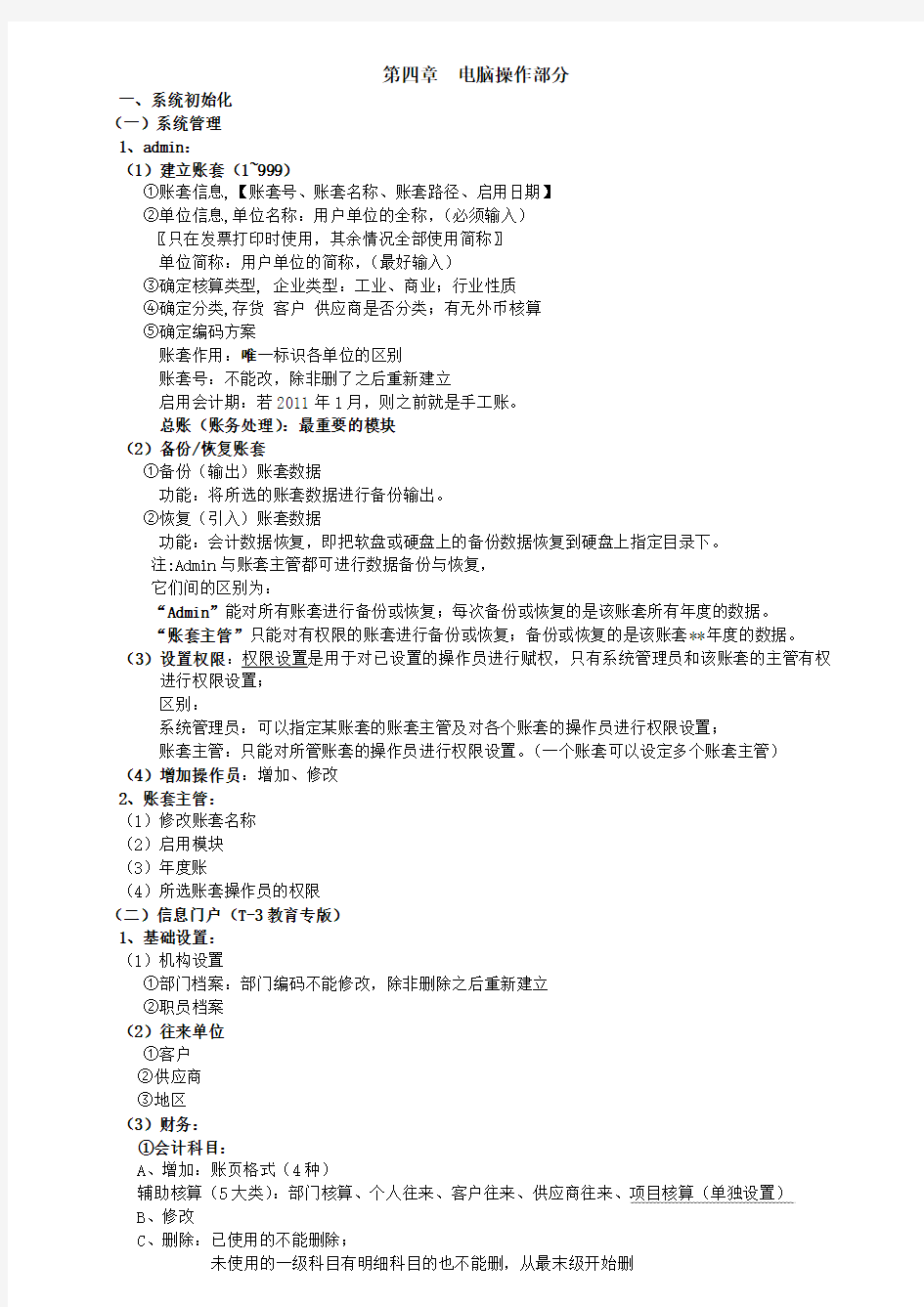
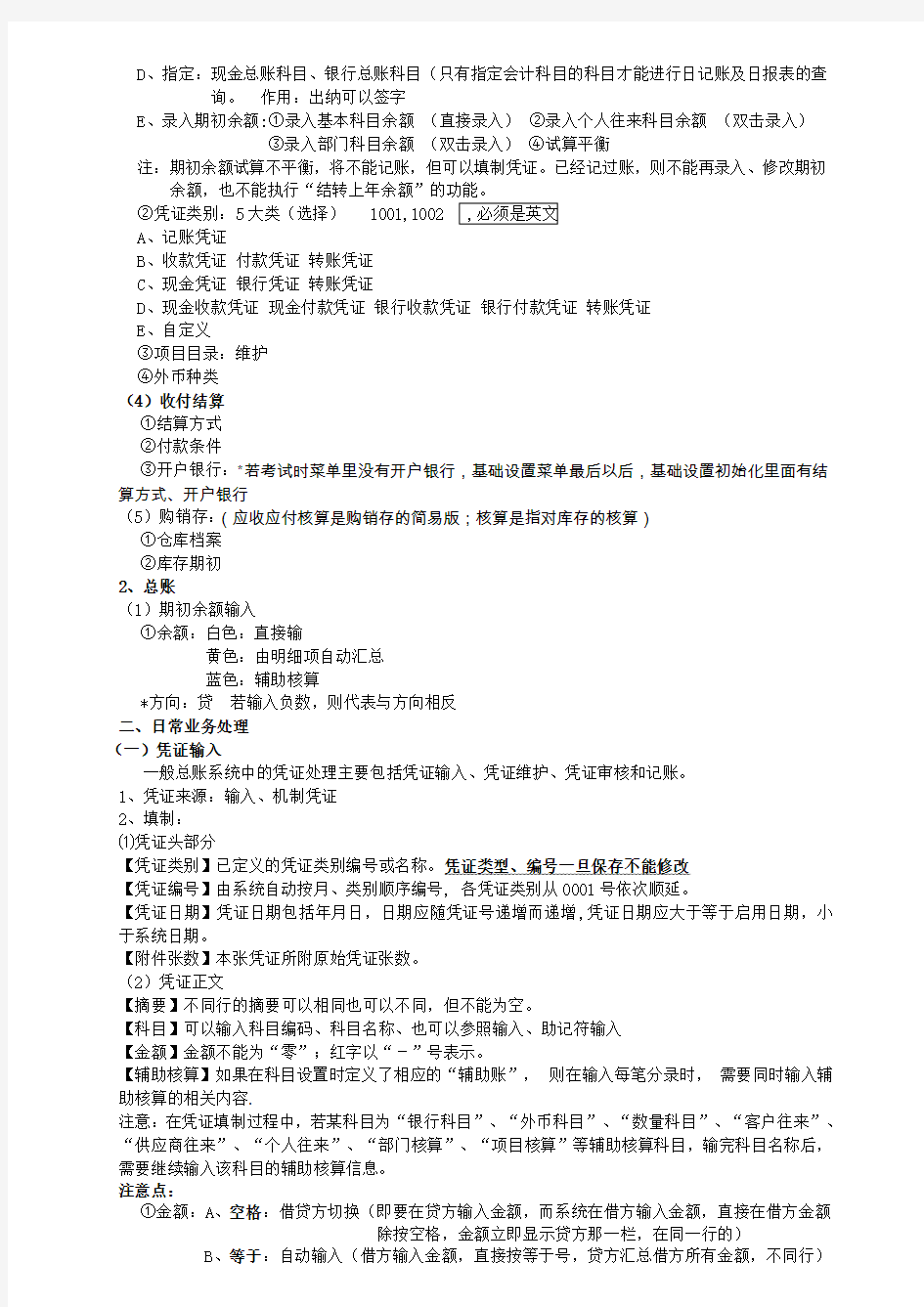
第四章电脑操作部分
一、系统初始化
(一)系统管理
1、admin:
(1)建立账套(1~999)
①账套信息,【账套号、账套名称、账套路径、启用日期】
②单位信息,单位名称:用户单位的全称,(必须输入)
〖只在发票打印时使用,其余情况全部使用简称〗
单位简称:用户单位的简称,(最好输入)
③确定核算类型, 企业类型:工业、商业;行业性质
④确定分类,存货客户供应商是否分类;有无外币核算
⑤确定编码方案
账套作用:唯一标识各单位的区别
账套号:不能改,除非删了之后重新建立
启用会计期:若2011年1月,则之前就是手工账。
总账(账务处理):最重要的模块
(2)备份/恢复账套
①备份(输出)账套数据
功能:将所选的账套数据进行备份输出。
②恢复(引入)账套数据
功能:会计数据恢复,即把软盘或硬盘上的备份数据恢复到硬盘上指定目录下。
注:Admin与账套主管都可进行数据备份与恢复,
它们间的区别为:
“Admin”能对所有账套进行备份或恢复;每次备份或恢复的是该账套所有年度的数据。
“账套主管”只能对有权限的账套进行备份或恢复;备份或恢复的是该账套**年度的数据。(3)设置权限:权限设置是用于对已设置的操作员进行赋权,只有系统管理员和该账套的主管有权进行权限设置;
区别:
系统管理员:可以指定某账套的账套主管及对各个账套的操作员进行权限设置;
账套主管:只能对所管账套的操作员进行权限设置。(一个账套可以设定多个账套主管)
(4)增加操作员:增加、修改
2、账套主管:
(1)修改账套名称
(2)启用模块
(3)年度账
(4)所选账套操作员的权限
(二)信息门户(T-3教育专版)
1、基础设置:
(1)机构设置
①部门档案:部门编码不能修改,除非删除之后重新建立
②职员档案
(2)往来单位
①客户
②供应商
③地区
(3)财务:
①会计科目:
A、增加:账页格式(4种)
辅助核算(5大类):部门核算、个人往来、客户往来、供应商往来、项目核算(单独设置)
B、修改
C、删除:已使用的不能删除;
未使用的一级科目有明细科目的也不能删,从最末级开始删
D、指定:现金总账科目、银行总账科目(只有指定会计科目的科目才能进行日记账及日报表的查
询。作用:出纳可以签字
E、录入期初余额:①录入基本科目余额(直接录入)②录入个人往来科目余额(双击录入)
③录入部门科目余额(双击录入)④试算平衡
注:期初余额试算不平衡,将不能记账,但可以填制凭证。已经记过账,则不能再录入、修改期初
②凭证类别:5大类(选择)
A、记账凭证
B、收款凭证付款凭证转账凭证
C、现金凭证银行凭证转账凭证
D、现金收款凭证现金付款凭证银行收款凭证银行付款凭证转账凭证
E、自定义
③项目目录:维护
④外币种类
(4)收付结算
①结算方式
②付款条件
③开户银行:*若考试时菜单里没有开户银行,基础设置菜单最后以后,基础设置初始化里面有结算方式、开户银行
(5)购销存:(应收应付核算是购销存的简易版;核算是指对库存的核算)
①仓库档案
②库存期初
2、总账
(1)期初余额输入
①余额:白色:直接输
黄色:由明细项自动汇总
蓝色:辅助核算
*方向:贷若输入负数,则代表与方向相反
二、日常业务处理
(一)凭证输入
一般总账系统中的凭证处理主要包括凭证输入、凭证维护、凭证审核和记账。
1、凭证来源:输入、机制凭证
2、填制:
⑴凭证头部分
【凭证类别】已定义的凭证类别编号或名称。凭证类型、编号一旦保存不能修改
【凭证编号】由系统自动按月、类别顺序编号, 各凭证类别从0001号依次顺延。
【凭证日期】凭证日期包括年月日,日期应随凭证号递增而递增,凭证日期应大于等于启用日期,小于系统日期。
【附件张数】本张凭证所附原始凭证张数。
(2)凭证正文
【摘要】不同行的摘要可以相同也可以不同,但不能为空。
【科目】可以输入科目编码、科目名称、也可以参照输入、助记符输入
【金额】金额不能为“零”;红字以“-”号表示。
【辅助核算】如果在科目设置时定义了相应的“辅助账”,则在输入每笔分录时,需要同时输入辅助核算的相关内容.
注意:在凭证填制过程中,若某科目为“银行科目”、“外币科目”、“数量科目”、“客户往来”、“供应商往来”、“个人往来”、“部门核算”、“项目核算”等辅助核算科目,输完科目名称后,需要继续输入该科目的辅助核算信息。
注意点:
①金额:A、空格:借贷方切换(即要在贷方输入金额,而系统在借方输入金额,直接在借方金额
除按空格,金额立即显示贷方那一栏,在同一行的)
B、等于:自动输入(借方输入金额,直接按等于号,贷方汇总借方所有金额,不同行)
②负数就是红字金额
③修改:填制凭证——> 查询——> 科目、金额可以改
两种查询方法
2、查询凭证:凭证——> 查询——> 通过此方式不能修改
3、修改凭证
凭证的修改有两种方式:即“无痕迹”与“有痕迹”
A:“无痕迹”修改——即不留下任何曾经修改的线索和痕迹,下列两种状态下的错误可实现无痕迹修改。
(1)直接修改:对已经输入但未审核的机内记账凭证,可随时查询到错误凭证,在填制状态下直接进行修改。
(2) 消审修改:已通过审核但还未记账的凭证不能直接修改, 可以先通过凭证审核功能取消审核签字后,再通过填制凭证功能进行直接修改。
B:“有痕迹”修改——即留下修改的线索和痕迹。若已记账的凭证发现有错,对此类凭证的修改要求留下审计线索;计算机账务系统中,对已记账的错误凭证可以采用“红字冲销法”或“补充登记法”进行修改。
(1)红字冲销法
在原凭证金额被多计时,可用“红字冲销法”输入一张与原凭证内容相同但金额为多计部分的红字凭证。
例如从工商银行提取现金100 元,但输入反映该笔业务的付款凭证时,错输为1 000元,记账后发现错误,为修改此错误凭证,此时采用红字冲销法。
(2)补充登记法
在原凭证金额被少计时,可用“补充登记法”输入一张与原凭证内容相同但金额为少计部分的蓝字凭证。
例如:某错误凭证,误将6200元记为620元,在已记账状态下发现错误,可采用“补充登记法”更正;在未记账状态下,除了采用“无痕迹”修改的方式修改错误,也可采用“补充登记法”更正。
红字冲销凭证与补充登记凭证,应视同正常凭证进行审核和记账。
注意点:
①已录入未审核:直接改
②已审核未记账:取消审核
③已审核已记账:反记账
④机制凭证:回到原模块更改
4、删除:先作废后整理
*选项:凭证、账簿、会计日历、其他
制单时序控制(可以勾选)凭证编号:手工编号、系统编号
(二)凭证审核:审核人审核凭证,出纳签字,主管签字
1、出纳签字:日记账(收款凭证、付款凭证);不能签转账凭证;出纳签字和审核凭证没有先后关系
2、审核凭证:
(1)所有填制的凭证必须经过审核
(2)审核人必须具有审核权
(3)填制凭证(制单人)、审核凭证不能为同一人
(4)一经审核不能直接修改删除。只有取消审核签字后才可以修改或删除,标记作废也不能审核,需先取消作废标记后才能审核
(5)凭证可以单张审核也可以成批审核
(6)取消审核只能由审核人进行
(7)所有凭证必须经由审核员审核签字,方可登记入账(正常)
(三)记账
1、反记账快捷键:“Ctrl+H ”
期末——> 对账——> 按“Ctrl+H ”——> ……已激活——> 凭证——> 恢复记账前状态
2、记账范围:“1—7”:第一到七张凭证;“1、7”第一张和第七张
3、记账注意事项:
(1)第一次记账时,若期初余额试算不平衡,不能记账(余额试算不平衡不能记账)
(2)上月未记账,本月不能记账
(3)凭证未审核不能记账,记账范围应小于等于已审核范围
(4)每月可以多次记账
(四)账簿查询
账簿查询中的日记账是除银行存款日记账、现金存款日记账以外的;
银行存款日记账、现金存款日记账是在现金里面查询
三、期末业务处理
(一)期末结转
1、需要进行期末转账的业务:费用分配或分摊、税金计算、提取费用、费用结转。
2、自定义转账
3、期间损益
4、特点:一般直接编制记账凭证(无原始凭证);
一般从会计账簿中取数生成;
有先后次序;
可以自动编制
(二)期末对账(结账)
对账是对账薄数据进行核对,以检查记账是否正确,以及账薄是否平衡。它主要是通过核对总账与明细账、总账与辅助账数据来.保证账证相符、账账相符。
*结账注意事项:
(1)每月只能结账1次,因此一般结账前应作数据备份
(2)结账前要检查
(3)有未记账的凭证不能结账;
(4)上月未结账,则本月不能结账;
(5)对账不平衡不能结账;
(6)其他子系统未结账,则本月不能结账。
(7)必须先结其他账户的账,总好系统最后结账
反结账:Ctrl+Shift+F6
四、编制会计报表
(一)报表的基本结构
表头、表体和表尾是组成报表的基本要素.
1、表头。是指表格线以上的部分,包括报表名称、制表日期、计量单位、报表编号等内容。
2、表体。即报表的主体。
由横向的若干栏和纵向的若干行组成。用于列报指标名称和填写报表指标数据。
3、表尾。指报表表格线以下对报表主体内容进行辅助说明的部分。一般报表都有责任人签章和报出日期。
(二)报表的概述
1、报表的状态:格式和数据
2、单元:属性:数值、字符、表样
3、表页:99999 每张表页格式相同、数据不同
4、关键字:区别各个不同的表页
5、函数:从账簿取数的函数资产负债表(期末QM)和利润表(发生额 FS)
从本表也去输的函数,如Pmax:从本表取最大值
(三)报表的编制
1、自定义报表是指由自己定义报表格式和取数关系而生成的报表,由通用报表系统编制。
2、预置报表(模板):是指在程序中固定报表的格式和数据公式,使用时程序按规定的途径取得数据,几乎不需要用户修改或只能作限定修改的报表。
(四)报表的主要概念
1、表元/单元:报表的最小信息单位,由该单元所在列号(字母) 和行号(数字)来表示。
列号:A、B、C、D、E……行号:1、2、3、4……
如:第3行第2列的表元用B3表示。
2、组合单元:相邻的两个或多个单元组成的单元。可以用单元名称或区域的名称来表示。
如:从B2到B3的组合单元可以用B2、B3、B2:B3来表示
3、单元类型:数值、字符、公式。
数值:数字
字符:汉字、字符、数字
公式:报表公式包括计算公式、审核公式和舍位平衡公式三种。计算公式输入既可直接输入也可引导输入。计算公式,一般以“=”开头。
4、区域:长方形矩阵,最大为整个表页,最小为一个单元。
名称:起点单元(左上角):终点单元(右下角)
例如:B2:D6
5.格式状态和数据状态:
报表窗口有两种状态,系统在格式状态下进行报表(表样及单元)格式设计,在数据状态下进行报表(单元)数据处理。实现两种状态切换的是“格式/数据”按钮,单击该按钮可以在格式状态和数据状态之间切换。
6.关键字:是游离于单元之外的特殊数据单元,是识别表页间的唯一标志,如单位名称、年、月、季、日等。可用于在大量表页中快速选择表页。
7、函数:
①账务函数:函数名如:QC(期初余额) QM(期末余额)
LFS(累计发生额) DFS(对方科目发生额)
②本表本表页取数的函数(运算函数)
③本表其他表页取数的函数用SELECT()函数
④自其他报表取数的函数用RELATION()函数
8、定义单元公式①直接输入公式②利用函数向导输入(引导输入)
9、数据生成与计算
生成报表数据分成两步:①输入关键字②表页重算
* 表页重算:是指当前的一张表页进行计算。
整表重算:是指当前文件的所有表页进行计算。
ps:如果除当前的表页不计算外,其他表页需计算时,可在数据菜单下,打上表页不计算的标记。
注意事项:
(1)单元公式即计算公式,决定着报表中数据的来源。因此单元公式必须设置,而后面提到的审核公式和舍位平衡公式不是必须设置的,用户可根据需要设置。
(2)单元公式中涉及到的符号均为英文半角字符。
(3)单机“fx”按钮或双击某公式单元或按“=”键,都可打开“定义公式”对话框。(单元某公式单元表示选中该单元格)
五、应收应付核算
1、应收:
(1)输入销售发票:复核
(2)输入收款单
(3)进行收款核销
2、应付:
(1)输入采购发票:复核
(2)输入付款单
(3)进行付款核销
六、工资模块
1、工资类别
2、计提工资(先定义后生成)工资分摊设置
七、固定资产
增加、变动、折旧
会计电算化基础档案设置步骤
第二周上机实验内容 本周主要内容: 1、登陆企业应用平台,熟悉界面选项 2、基础档案设置 (1)机构人员设置 (2)客商信息设置 (3)存货设置 课前准备:(1)删除【数据文件】所有的文件, (2)登陆【系统管理】,从【备份文件】中【引入】备份账套。 一、登陆企业应用平台 能够登陆企业应用平台的用户:系统管理平台添加的10个用户 因对基础档案设置,因此以账套主管夏颖的身份登陆 登陆具体步骤: (1)点击【企业应用平台】,打开【登陆】界面 (2)在【登陆】界面中相关输入项 登陆到与SQL的服务器一致(上节课已讲) 操作员:KJ001或者夏颖 密码:为1或者是在上节课用户管理中设置的密码 账套:选择自己建立的账套比如001 操作日期:2008-07-01 (提示一定要进行修改不要默认) (3)点击【确定按钮】进入到【企业应用平台】界面 二、基础档案设置 基础档案设置包括机构人员设置、客商信息设置、存货设置以及财务设置,本周主要是进行机构人员、客商信息、存货的基础设置。 (一)、机构人员设置 1、部门档案设置操作: (1)双击【部门档案】,打开界面 (2)通过点击【添加】按钮实现添加操作(部门负责人暂时不选资料p555表10-2)
注意:部门负责人资料在职员档案设置后,再返回通过修改功能补充设置 部门档案资料一旦使用将不可修改或者删除 2、人员类别设置操作 (1)双击【人员类别】,打开界面 (2)在人员类别目录树中双击选择欲设置子类别的人员类别,然后单击工具栏 上的【添加】按钮,打开【增加档案项】对话框,输入相关的信息,点击【确 定】按钮进行保存。(资料在p555表10-3) 注意:人员类别和编码不能为空,不能重复 人员一级类别由系统预置,可修改但是不能增加和删除 如果类别被引用后不允许增加子类别 3、人员档案设置操作: (1)双击【人员档案】,打开窗口 (2)输入相关人员信息(教材p556 表10-4) 4、部门负责人设置操作: (1)双击【部门档案】,打开界面 (2)选择要进行添加的部门,点击【修改】按钮进行修改。 (二)客商信息设置 1、地区分类设置操作(教材p557表10-6) 2、行业分类设置操作(教材p557表10-9) 3、客户分类设置操作(教材p557表10-7) 4、供应商分类设置操作(教材p557表10-8) 5、客户分级信息设置操作(教材p557表10-10) 6、客户档案设置操作(教材p558表10-11) 7、供应商档案设置操作(教材p558表10-12) (三)存货信息设置 1、存货分类设置操作(教材p559表10-13) 2、存货计量单位组以及计量单位信息设置操作(表10-14、表10-15) (1)双击【计量单位】,打开【计量单位-计量单位组】窗口 (2)在【计量单位-计量单位组】窗口单击工具栏上的【分组】按钮,打开【计量
会计电算化实务操作流程详解
敲回车——点修改——用1046474减去656000得出390474——点确定——点上面的期初余额——点修改——点确定——点操作试算平衡——点确定——确定期初余额录入完成(这个十分重要)——退出。5.收到厦门迎风公司不能履行合同的赔款2,400元,填制记账凭证一张,凭证录入时间2010年05月12日 借:银行存款——工行武林支行2400 贷:营业外收入——其他收入2400 操作步骤:“日常账务”——填制记账凭证——点凭证选新增——修改凭证日期为题目中要求的日期——摘要处粘贴“收到厦门迎风公司不能履行合同的赔款”——会计科目处点三角号选择双击“资产类”——双击“银行存款”——点工行武林支行——确定——点击取消~——借方输入或粘贴“2400”——回车至第二行会计科目——点下三角号——双击损益类——双击营业外收入——点击其他收入——点击确定——贷方输
入或粘贴“2400”——回车——保存——退出(做凭证先改日期,如果凭证错但没有保存直接修改就可以了,如果凭证错且已保存,但没有审核,要把凭证作废后,再补一张正确的,如果凭证错且已经审核,要把错的冲销后再补一张正确的。) 6.收用于设备维修,购买轴承等各种配件共4,300元,填制记账凭证一张,凭证录入时间2010年05月12日。 借:管理费用——大修理4300 贷:银行存款——建行宝石支行4300 操作步骤:日常账务——填制记账凭证——凭证——新增——修改凭证日期为题目中要求的日期——在摘要处粘贴“收用于设备维修,购买轴承等各种配件”——在会计科目处点击下三角——双击损益类——双击管理费用——单击“大
修理”——确定——取消——借方输入或粘贴“4300”——回车至第二行会计科目——点下三角号——双击资产类——双击“银行存款”——单击“建行宝石支行”——点确定——在贷方输入或粘贴“4300”——回车——保存——退出。 7.请审核你自己填制的所有凭证,并进行2010年05月份的记账 操作步骤:系统管理——财务分工——查看权限——系统管理——更换操作员——在操作员口令处输入数字“金主任”——点确定——日常账务——点凭证审核——点编辑——找出你做的凭证,点编辑——点全部审核——退出,(系统管理——更换操作员——在操作员口令处输入胡主管——点确定)(这项是可选的,可以全部用金主任做)——日常账务——点凭证记账——选2010年05月——点记账——退出。系统管理——更换操作员——换成自己(这一步很重要)
会计电算化软件应用操作步骤介绍(doc 8页)
会计电算化软件应用操作步骤介绍(doc 8页)
1.建立会计科目—增加明细会计科目、修改、删除会计科目 建立会计科目—指定会计科目(如果不指定,出纳无法签字) 2.设置凭证类别 3.项目目录 设置项目目录—定义项目大类、指定核算科目、项目分类定义、定义项目目录(四)输入期初余额 1.输入总账期初余额 2.输入辅助账期初余额 3.试算平衡 (五)数据权限分配 四、总账系统日常业务处理 以会计“赵军”的身份注册进入总账系统 (一)凭证管理 1.填制凭证;查询凭证;修改凭证;冲销凭证;删除凭证;作废凭证;整理凭证 2.出纳签字(以出纳“王红”的身份重新注册总账系统) 3.审核凭证(以主管“李力”的身份重新注册总账系统) 4.凭证记账 5.取消记账(需要才做:激活“恢复记账前状态”菜单) 在总账初始窗口,执行“期末”—“对账”命令,进入“对账”窗口。 按 Ctrl+H 键,弹出“恢复记账前状态功能己被激活”信息说明框。 单击“确定”按钮,单击“退出”按钮。 (二)出纳管理 以出纳“王红”的身份重新注册总账系统。察看: 1.现金日记账 2.银行存款日记账 3.资金日报表 4.支票登记簿 (三)账簿管理 以主管“李力”的身份重新注册总账系统。察看: 1.查询基本会计核算账簿 2.部门总账 3.部门明细账 4.部门收支分析 五、总帐系统期末处理 以出纳“王红”的身份重新注册总账系统。 (一)银行对账 1.输入银行对账期初数据 2.录入银行对账单 3.银行对账 4.自动对账 5.手工对账 6.输出余额调节表 (二)自动转账 以会计“赵军”的身份重新注册总账系统。 1.转账定义 2.自定义结转设置 3.期间损益结转设置
会计电算化操作题
正文字体大小:大中小 用友通T3帐套练习题 (2009-09-08 21:40:02) 用友通练习题 一、总体说明 恒达制衣是一家一般纳税人企业,主要业务是服装生产、销售,适用于新企业会计制度,企业类型为工业企业。2009年3月份开始启用用友通企业管理软件。 (一)建账要求 1、账套信息:账套号201,账套名称为恒达制衣,启用日期为2009年3月。 2、单位信息:单位名称为“恒达制衣有限公司”,单位简称为“恒达制衣”, 税号为310225643721822 ,增值税率为17%。0101 3、核算类型:企业类型为“工业” 行业性质为“新会计制度科目” 账套主管为:学员姓名 选择按行业性质预置会计科目 (二)基础设置 6、存货分类:01. 制衣面料02.制衣辅料 03.成品—男装 —女装 04.费用 7、存货档案:01. 制衣面料:牛仔布、丝绸、化纤布、针织布。(计量单位:米)02.制衣辅料:蕾丝花边(米)、钮扣(颗)、制衣线(公斤)、拉链(条) 03. 成品:男式西装(套)、男式衬衫(件)、女式套装(套)、百褶裙(条)、女士上衣、女士长裤 04.费用:运费(张) 10、仓库:成品库、面料库、辅料库、残品库、以上仓库计价方式均为先进先出法
收发类别:(1)入库:产成品入库、材料入库、残品入库、其他入库(2)出库:产成品出库、材料出库、其他出库 采购类型:材料采购、其他采购 销售类型:成品销售、材料销售、其他销售 产品结构:父项:女式套装229+ 子项:女式上衣、女式长裤 二、期初数据 1、总账系统各科目的期初余额 2、A.货到票未到采购业务期初
2009年2月21日收到向毛纺一厂采购的一批牛仔布1,000米,暂估单价为50元,已验收入面料库,至今未收到发票,货款尚未支付。 B.票到货未到采购业务期初 2009年2月22日收到深圳衣纺开具的增值税专用发票一张,价税合计280800元,票面为化纤布1000米、针织布1000米,单价均为120元的发票。货物尚未收到,以提前支付货款。 3、采购期初-供应商往来期初(专用发票) 4
会计电算化流程
会计电算化流程Newly compiled on November 23, 2020
2010年会计电算化实务题操作流程详解 1.通过Admin新增操作员“某某”,增加“记账凭证审核”权限 操作步骤:系统管理——更换操作员——在操作员口令处输入“Admin”——点确定——操作员管理——新增操作员——粘贴“某某”——确定——退出,——更换操作员(换成自己的准考证号)——点确定——系统管理——财务分工——双击“财务”——点“某某”——日常账务—选中记账凭证审核——保存——确定——退出。(做完题目一定要打勾) 2.增加一个会计科目,科目编码为“100210”,科目名称为“农行城西支行”,需记银行日记账,无辅助核算类型,无外币,无数量单位 操作步骤:基本设置——会计科目设置——双击“资产类”——双击“银行存款”——点“编辑”——“添加下级”——右框中输入“10”——粘贴会计科目名称“农行城西支行”——选“银行日记账”——确定——退出。 3.新增加一个项目:“一号科研楼工程”,项目编码为“996”,助记码为“KYL” 操作步骤:基本设置——辅助核算设置——项目核算设置——打开编辑——点增加同级——编码右边输入996——粘贴“一号科研楼工程”——粘贴助记码为“KYL”——确定——退出。(注意一下08年、09年的同类型题目,单位往来等的添加方法与此一致) 4.按下列要求修改期初余额:110101股票增加656000元;100202建行宝石支行减少656000元。并进行试算平衡,确定期初余额录入完成。 操作步骤:基本设置——期初余额录入——点操作恢复期初余额录入——查找——在查找框中输入要查找的代码——在股票的年初余额中输入656000——在建行宝石支行的年初余额中敲回车——点修改——用1046474减去656000得出390474——点确定——点上面的期初余额——点修改——点确定——点操作试算平衡——点确定——确定期初余额录入完成(这个十分重要)——退出。(做这题建议打开execl,把原如数据记在excel里,如果做错了还有挽回的余地,如果修改错误的数字,把原先的数字改为0就可以修改了。) 5.收到厦门迎风公司不能履行合同的赔款2,400元,填制记账凭证一张,凭证录入时间 2002年05月12日 借:银行存款--工行武林支行 2400 贷:营业外收入--其他收入 2400 操作步骤:“日常账务”——填制记账凭证——点凭证选新增——修改凭证日期为题目中要求的日期——摘要处粘贴“收到厦门迎风公司不能履行合同的赔款”——会计科目处点三角号选择双击“资产类”——双击“银行存款”——点工行武林支行——确定——点击取消~——借方输入或粘贴“2400” —
(流程管理)会计电算化实务操作流程
2011会计电算化实务操作流程点试卷上面的实务 (壹)有壹个账务处理系统跳出来,用户口令是123 点击确认,跳出了壹个日常账务管理系统。 接着再见实务题目中的基本说明,题目先见清楚。 直接见3,增加用户丁壹,具有录入凭证功能。 然后点击日常账务管理系统中的7系统维护, 点击系统维护下的用户管理,跳出 点击增加,用户编号输入01,用户姓名输入丁壹, 添加凭证处理,001电算化考试专用套账。即 点击保存即可。退回即可。 (二)做实务题部门代码,题目如下: 然后见日常账务处理系统,点击左侧的初始建账中的部门管理,进入。 点击增加,跳出部门管理,根据题目输入如下:最后点击保存。 由于01部门管理下有俩个下级,即01010102,所以点01部门管理,接着按增加,同样跳出和之上相同的部门管理,此时点下级,如下 点击保存退出即可,步骤相同。做完退出。 (三)做实务题目往来代码 然后见日常账务处理系统,点击左侧的初始建账中的往来客户管理,进入。 根据题目要求,001是应收行款客户,所以点击修改。记住客户类型均要改为客户,如下,弄完后点保存即可,步骤同二。本题也有下级。做完退出即可。 (四)做实务题目科目数据。
然后见日常账务处理系统,先点击左侧的初始建账中的科目管理,进入。 根据实务题目科目管理的要求,见科目编号、名称、属性、部门辅助、往来辅助、期初数量,对照日常账务处理系统初始建账中的科目管理,里面没有的就要增加,同样有下级的也按增加,实务题目要求往来辅助的,就要将科目管理的往来账勾起来,部门辅助的就勾部门账,期初数量的就勾数量账,没要求就通通不要勾,做完且按保存即可,如下: 将所有的均补完后,退出,接着见日常账务处理系统,点击左侧的初始建账中的期初数据录入,将金额输入即可。做完后记得建账,如果最后结果不等于0,则不能建账,记得要回头见哪边没录完整,做此题要细心。建账后就能够退出。 (五)做实务题目凭证数据 根据实务题目中的要求丁壹录入凭证,所以要先于日常账务处理系统中的9登陆退出,点击重新登陆,密码仍是123,如下,做完按确定即可。 接着点击日常账务处理系统中凭证管理下的凭证录入,跳出的记账凭证中,点击增加,录入壹张进去日期也记得要更改,接着再按题目要求将凭证录完。壹月份录完后,记得仍有再次于日常账务处理系统中的9登陆退出,点击重新登陆,换本人。密码仍是123。接着于日常账务处理中,左侧凭证管理下的审核凭证,跳出来的页面, 点击文件下的审核全部,退回即可。然后再按凭证记账,如下: 点击记账即可,然后退出。 再按结账管理中的月末结账,跳出如下: 按退出,跳出如下: 点击结账,然后退出。 接着于日常账务处理系统中的9登陆退出,点击重新登陆,密码仍是123,丁壹继续录入2月份的凭证。录入完于重新登陆,换成本人,此次只需审核凭证,再记账,无需月末结账。
会计电算化实务操作题培训教材(用友T3)
会计电算化实务操作题培训教材(用友T3)
目录 第一章账务处理 (4) 1.1 系统初始化 (4) 1.1.1 建立账套 (4) 1.1.2 设置操作员 (5) 1.1.3 分配权限 (6) 1.1.4 设置外币种类及汇率 (8) 1.1.5 设置辅助核算项目 (8) 1.1.6 设置会计科目 (11) 1.1.7 设置凭证类别 (12) 1.1.8 输入初始余额 (13) 1.2 日常业务处理 (14) 1.2.1 输入记账凭证 (14) 1.2.2 修改记账凭证 (15) 1.2.3 查询记账凭证 (15) 1.2.4 审核凭证 (15) 1.2.5 记账 (16) 1.2.6 查询账簿 (16) 1.3 结账 (18) 1.4 编制会计报表 (18) 1.4.1 新建报表 (19)
1.4.2 定义报表格式 (20) 1.4.3 定义报表公式 (24) 1.4.4 编制报表 (24) 第二章应收/应付 (25) 2.1 初始设置 (25) 2.1.1 建立往来单位档案 (25) 2.1.2 定义付款条件 (25) 2.1.3 录入初始数据 (26) 2.2 日常使用 (27) 2.2.1 录入收款单据 (27) 2.2.2 录入付款单据 (28) 2.2.3 往来业务核销 (29) 2.2.4 账表查询分析 (31) 第三章工资核算 (32) 3.1 初始设置 (32) 3.1.1 建立部门档案 (32) 3.1.2 设置工资类别 (32) 3.1.3 建立人员档案 (34) 3.1.4 设置工资项目 (35) 3.1.5 定义工资计算公式 (36) 3.1.6 录入工资原始数据 (37) 3.1.7 定义工资转账关系 (38)
会计电算化财务软件操作步骤详解
会计电算化财务软件操作步骤详解2017年会计电算化财务软件操作步骤详解 1增加操作员:打开系统管理应用程序——权限——操作员——增加 2建立账套:打开系统管理应用程序——账套——建立 3设置操作权限:打开系统管理应用程序——权限——权限 4增加会计科目:打开财务应用程序——基础设置——财务——会计科目 5填制并保存付款凭证:打开财务应用程序——总账——凭证——填制凭证——增加——保存 6输入科目的期初余额:打开财务应用程序——总账——设置——期初余额 7查询科目的收款凭证并显示:打开财务应用程序——总账——凭证——查询凭证——选中收款凭证——辅助条件——在科目里查找资本公积 8查询总账然后联查明细账:打开财务应用程序——总账——账簿查询——总账 9设置供应商档案:打开财务应用程序——基础设置——往来单位——供应商档案 10设置凭证类别:打开财务应用程序——基础设置——财务——凭证类别 11设置部门档案:打开财务应用程序——基础设置——机构设置——部门档案
12审核凭证:打开财务应用程序——总账——凭证——审核凭 证 13设置外币及汇率:打开财务应用程序——基础设置——财务——外币种类输汇率时选择浮动汇率 14结账:打开财务应用程序——总账——期末——结账 15修改凭证:打开财务应用程序——凭证——填制凭证——(查找到要修改的凭证)辅助项——修改完后保存 16记账:打开财务应用程序——总账——凭证——记账 17追加表页输入关键字生成报表:打开财务应用程序——打开 考生文件夹——打开资产负债表——编辑——追加——表页——数据——关键字——录入——保存 18设置报表单元格行高字体对齐:打开财务应用程序——打开 考生文件夹——打开资产负债表——编辑——格式数据状态——格式——行高——格式——单元属性——保存 19设置表尺寸并进行区域划线:打开财务应用程序——打开考 生文件夹——打开资产负债表——编辑——格式数据状态——格式——表尺寸——格式——区域划线——保存 20设置单元格关键字和关键字偏移:打开财务应用程序——打 开考生文件夹——打开资产负债表——编辑——格式数据状态—— 数据——关键字(年月日分三次设置)——设置——数据——偏移——保存 21新建报表保存到考生文件夹下:打开财务应用程序——财务 报表——新建——保存(重命名) 账务取值函数主要有:期末额函数QM(”科目编码”,会计期间)期初额函数QC()发生额函数FS()累计发生额函数LFS()对方科目发生额函数DFS() 科目编码:库存现金1001银行存款1002其他货币资金1012
会计电算化用友T3软件操作步骤讲解
1.系统初始化 1.1系统管理 系统管理是会计信息系统运行的基础,它为其他子系统提供了公共的账套、年度账及其它相关的基础数据,各子系统的操作员也需要在系统管理中统一设置并分配功能权限。具体包括以下几个方面:账套管理、年度账管理、系统操作员及操作权限的集中管理等。 1.1.1 启动与注系统管理 例 1-1 以系统管理员(admin)的身份启动并注册系统管理。 操作步骤 (1) 执行“开始→程序程序→会计从业资格考试→会计从业资格考试→系统管理”命令,进入“〖系统管理〗”窗口。 (2) 执行“系统→注册”命令,打开“注册〖控制台〗”对话框。 (3) 输入用户名:admin;密码:(空)。如图1-1所示。 图1-1 注册系统管理 (4) 单击“确定”按钮,以系统管理员身份注册进入系统管理。 1.1.2 建立企业核算账套 例 1-2 建立账套。 (1) 账套信息 账套号:800;账套名称:阳光有限责任公司;采用默认账套路径;启用会计期:2011年1月;会计期间设置:1月1日至12月31日。 (2) 单位信息 单位名称:阳光有限责任公司;单位简称:阳光公司。 (3) 核算类型
该企业的记账本位币为人民币(RMB);企业类型为工业;行业性质为2007年新会计准则;账套主管为demo;按行业性质预置科目。 (4) 基础信息 该企业有外币核算,进行经济业务处理时,不需要对存货、客户、供应商进行分类。 (5) 分类编码方案 科目编码级次:4222 其他:默认 (6) 数据精度 该企业对存货数量、单价小数位定为2。 (7) 系统启用 “总账”模块的启用日期为“2011年1月1日”。 操作步骤 (1) 执行“账套→建立”命令,打开“创建账套”对话框。 (2) 输入账套信息,如图1-2所示。 图1-2 创建账套-账套信息 (3) 单击“下一步”按钮,输入单位信息。如图1-3所示。
XXXX年会计电算化实务题操作流程详解
XXXX 年会计电算化实务题操作流程详解 1.通过 Admin 新增操作员“某某” ,增加“记账凭证审核”权限 操作步骤:系统治理——更换操作员——在操作员口令处输入 in ” ——点确定——操作员治理——新增操作员—— ——退出,——更换操作员(换成自己的准考证号) 治理——财务分工——双击“财务”——点 记账凭证审核——储存——确定——退出。 2.增加一个会计科目,科目编码为“ 西支行”,需记银行日记账,无辅助核算类型,无外币, 操作步骤:差不多设置——会计科目设置——双击 击“银行存款”——点“编辑”——“添加下级” ——粘贴会计科目名称“农行城西支行”——选“银行日记账” ——退出。 3.新增加一个项目:“一号科研楼工程” ,项目编码为“ 996”,助记码 为“KYL ” 操作步骤:差不多设置——辅助核算设置——项目核算设置——打开 编辑——点增加同级——编码右边输入 996——粘贴“一号科研楼工程” — —粘贴助记码为“ KYL ” ——确定——退出。(注意一下 08年、 09 年的同 类型题目,单位往来等的添加方法与此一致) 4.按下列要求修改期初余额: 110101股票增加 656000 元; 100202建 行宝石支行减少 656000 元。并进行试算平稳,确定期初余额录入完成。 Adm 粘贴 “某某” ——确定 ——点确定——系统 某某”——日常账务—选中 (做完题目一定要打勾) 100210”, 科目名称为“农行城 许多量单位 资产类”——双 右框中输入“ 10” 确定
操作步骤:差不多设置——期初余额录入——点操作复原期初余额录 入——查找——在查找框中输入要查找的代码——在股票的年初余额中输 入656000——在建行宝石支行的年初余额中敲回车——点修改——用1046 474 减去656000得出390474——点确定——点上面的期初余额——点修改——点确定——点操作试算平稳——点确定——确定期初余额录入完成 (那个十分重要)一一退出。(做这题建议打开execi,把原如数据记在exc el 里,如果做错了还有挽回的余地,如果修改错误的数字,把原先的数字改为0 就能够修改了。) 5.收到厦门迎风公司不能履行合同的赔款2,400 元,填制记账凭证一张,凭证录入时刻2002年05月12日 借:银行存款--工行武林支行2400 贷:营业外收入--其他收入2400 操作步骤:“日常账务”——填制记账凭证——点凭证选新增——修改凭证日期为题目中要求的日期——摘要处粘贴“收到厦门迎风公司不能履行合同的赔款” ——会计科目处点三角号选择双击“资产类” ——双击“银行存款” ——点工行武林支行——确定——点击取消~——借方输入或粘贴“2400” ——回车至第二行会计科目——点下三角号——双击损益类——双击营业外收入——点击其他收入——点击确定——贷方输入或粘贴“ 240 0”——回车——储存——退出(做凭证先改日期,如果凭证错但没有储存直截了当修改就能够了,如果凭证错且已储存,但没有审核,要把凭证作废后,再补一张正确的,如果凭证错且差不多审核,要把错的冲销后再补一张正确的。) 6.收用于设备修理,购买轴承等各种配件共4,300 元,填制记账凭证一张,凭证录入时刻2002年05月12日。
会计电算化实务操作流程
会计电算化实务操作流程 点试卷上面的实务 (一)有一个账务处理系统跳出来,用户口令是123 点击确认,跳出了一个日常账务治理系统。 接着再看实务题目中的差不多讲明,题目先看清晰。 直截了当看3,增加用户丁一,具有录入凭证功能。 然后点击日常账务治理系统中的7系统爱护,
点击系统爱护下的用户治理,跳出 点击增加,用户编号输入01, 用户姓名输入丁一, 添加凭证处理,001电算化考试专用套账。即 点击储存即可。退回即可。
(二)做实务题部门代码,题目如下: 然后看日常账务处理系统,点击左侧的初始建账中的部门治理,进入。 点击增加,跳出部门治理,依照题目输入如下:最后点击储存。 由于01 部门治理下有两个下级,即0101 0102,因此点01 部门治理,接着按增加,同样跳出和以上相同的部门治理,现在点下级,如下
点击储存退出即可,步骤相同。做完退出。 (三)做实务题目往来代码 然后看日常账务处理系统,点击左侧的初始建账中的往来客户治理,进入。 依照题目要求,001是应收行款客户,因此点击修改。记住客户类型都要改为客户,如下,弄完后点储存即可,步骤同二。本题也有下级。做完退出即可。
(四)做实务题目科目数据。 然后看日常账务处理系统,先点击左侧的初始建账中的科目治理,进入。 依照实务题目科目治理的要求,看科目编号、名称、属性、部门辅助、往来辅助、期初数量,对比日常账务处理系统初始建账中的科目治理,里面没有的就要增加,同样有下级的也按增加,实务题目要求往来辅助的,就要将科目治理的往来账勾起来,部门辅助的就勾部门账,期初数量的就勾数量账,没要求就通通不要勾,做完并按储存即可,如下:
电算化操作流程
第一模块、系统设置: 所有模块的操作都应从左到右按顺序操作 1.权限管理:增加操作员,按题目要求授予权限 2.凭证类型:在新建帐套使操作,凭证类型如果在新建帐套操作错误的话,可以在系统设 置里的“凭证类型”里面重新更正 3.币种设置:其中汇率标志,直接汇率是下拉菜单来选择,其他需录入 4.账户管理:因试题1不预装科目,所有科目需要自行设置。这个界面必须操作的是:科 目代码、科目名称、科目性质、余额方向{剩下的随便选(横线以上)} 特别注意的:有辅助账类型: ﹙1﹚、外币的“币种核算”需选择正确,“期末汇兑损益”必须打勾 ﹙2﹚、往来款项注意是否有辅助核算项目(客户、部门、个人、供应商)等如:“应收账款”如有“客户往来”的辅助项目需要操作,那么“往来清算”、辅助核算项目里的“客户”需打勾(其他往来同理,如果辅助核算项目没有该明细,则点省略号自己添加) (3)、存货如“原材料”“产成品”等,“数量核算”与“计量单位”需要同时操作5.辅助核算项目:操作时注意看清题目要求是“增加类别”还是“增加明细”,若是增加 明细注意在类别下增加明细,首先要找对类别 6、余额输入(仔细): (1)白色——直接输、灰色——输明细、橙色——双击输 {白色正常填入,灰色需要累计填入(填二级科目的余额),橙色说明含有辅助核算项目,双击点开填入,之后点“明细汇总”保存关闭} (2)如果有外币的话,需在“人民币”的下拉菜单中选择外币,之后界面跳转外币,之后“人民币年初余额”需要自己换算成外币,拖动底部的滑轮,把“港元”也填入,之后保存,检查银行存款合计数是否正确 (3)“原材料”等有数量的科目,选中此科目后点击“输入数量”跳转界面,“人民币年初”与后面的“年初库存”(即数量),此两项需要填入,之后保存,看金额是否相辅 7. 最后通过“试算平衡”来检查借贷是否平衡 8. 如果发现试算不平衡要更改科目性质,找到“账户管理”进行修改,如果该科目有余额,先通过“余额输入”把数据删除,再通过“账户管理”进行更改 9. 全部没有问题后点击“完成建账”,完成建账后不可更改 第二模、块账务处理: (先上后下转两圈:起点凭证录入,终点凭证记账) 凭证录入——>凭证审核——>凭证记账——>期末调汇——>凭证审核——>凭证记账 ——>自动转账——>凭证审核——>凭证记账 进行下列操作前,务必在最上面的“系统设置”菜单里找“更换登陆用户”找应录入凭证人员或者双击左下角的用户名选择正确的用户名!注意:原则:凭证录入与审核不能为同一人!!! 以下以【试题1】为例 1.第一步:凭证录入
会计电算化操作题步骤
实务操作步骤 一、新建账套 账套相关资料如下: 账套名称:盐城冠华科技有限公司 会计制度:采用企业会计制度的单位 生成预设科目:是 本币代码:RMB;本币名称:人民币 会计年度:2014 账套启用日期:2014年1月1日 二、设置 1.操作员资料 姓名口令 钱平 1 孙一明 2 杨彬 3 2.操作员权限资料如下: 101钱平为账套主管; 102孙一明为出纳,具有账务处理权限; 103杨彬为会计,具有账务处理、固定资产、工资管理、应收管理、应付管理管理模块权限。 三、基础编码
4.往来单位地区地区编码:01 地区名称:国内
10.设置开户银行。 冠华公司开户银行资料如下: 编码为1,工商银行盐城分行,银行账号:888888 12.外币及汇率 冠华公司与美元企业有多种业务往来,采用固定汇款核算方式,设置外币,币符:USD;币名:美元;汇率小数位:2;1月份美元记账汇率为6.2。 14.修改会计科目 “1221其他应收款”辅助核算修改为个人往来(职员) 15.删除会计科目 删除会计科目2621 四、账务处理模块
2.填制如下凭证(普通凭证) (1)1日,采购中心周阳购买了500元的办公用品,以现金支付。 摘要:购买办公用品; (2)2日,财务部孙一明从工行提取现金8000元,作为备用金。(现金支票号001) 摘要:提现 (3)3日,收到泛美集团投资资金200000美金存中行。(转账支票号001) 摘要:收到投资 (4)10日,销售乙产品300件给长春鸿翔公司,价款1000000,增值税额为170000元,款项已存入工行。该笔产品成本为600000元。(现金支票号002) 摘要:销售乙产品 (5)11日,从盐城科瑞购入A材料300吨,取得增值税专用发票,发票上注明价款是150000元,增值税税额为25500,款项未付。 摘要:购入A材料; (6)11日,生产车间领用A材料100吨计450000元,用于生产甲产品。B材料200吨计200000元,用于生产乙产品。 摘要:领用材料
会计电算化步骤详细讲解
会计电算化步骤详解 会计证考试中,最难考的应该是财经法规,而最不需要下功夫花时间的就应该属会计电算化了,只要方法正确,一天足以搞定电算化。以辽宁省为例,会计电算化考试中,选择判断加一块40分,用友操作60分!所以只要把用友操作的分得个差不多,及格肯定不是问题。下面这套练习中几乎包含了电算化考试中所有的题型,对照着这套练习练个两到三遍,也就最多花上一天的功夫,应付考试不是问题。 1.系统初始化 1.1系统管理 系统管理是会计信息系统运行的基础,它为其他子系统提供了公共的账套、年度账及其它相关的基础数据,各子系统的操作员也需要在系统管理中统一设置并分配功能权限。具体包括以下几个方面:账套管理、年度账管理、系统操作员及操作权限的集中管理等。 1.1.1 启动与注系统管理 .例1-1 以系统管理员(admin)的身份启动并注册系统管理。 操作步骤 (1) 执行“开始→程序程序→会计从业资格考试→会计从业资格考试→系统管理”命令,进入“〖系统管理〗”窗口。 (2) 执行“系统→注册”命令,打开“注册〖控制台〗”对话框。
(3) 输入用户名:admin;密码:(空)。如图1-1所示。 图1-1 注册系统管理 (4) 单击“确定”按钮,以系统管理员身份注册进入系统管理。 操作演示 参见“操作演示\1\1-1.htm”。 说明 系统只允许以两种身份注册进入系统管理。一是以系统管理员(admin)的身份,二是以账套主管的身份。 1.以系统管理员的身份注册系统管理 系统管理员负责整个应用系统的总体控制和维护工作,可以管理该系统中所有的账套。以系统管理员身份注册进入,可以进行账套的建立、引入和输出,设置操作员和权限,监控系统运行过程,清除异常任务等。
会计电算化实操步骤
《会计从业无纸化考试会计电算化实务操作步骤》内部资料 1、增加操作员编号32姓名:乔峰口令2所属部门财务部↗打开系统管理应 用程序→系统→注册→admin→确定→权限→操作员→增加→输入内容→增加→退出2、建立帐套编号610名称广义科技有限公司↗帐套→建立→输入内容→下一步→ 下一步→下一步→下一步→完成 3、设置操作员孙权具有工资管理和固定资产管理的权限↗注册→权限→权限→增加→找到 内容→双击→确认 4、增加会计科目编号100203科目农行存款↗注册→总账系统→会计科目→增加→ 输入内容→保存→退出 5、摘要提现填制并保存付款凭证↗填制凭证→增加→输入内容→保存→退出 6、输入“应收票据”科目的收款凭证并显示↗总账→设置→期初余额→双击应收票据→增加 →输入内容→退出 7、查询含有“资本公积”科目的期初余额↗总账→凭证→凭证查询→查询→辅助条件 科 目内找到资本公积 8、查询库存现金总账然后联查明细账↗总账→账簿查询→总账→输入科目→确认→鼠标 放在当前会计科目上→点击明细→退出 9、设置供应商档案↗基础设置→往来单位→供应商当案→增加→供应商档案卡片→输入 内容→保存→退出 10、设置收款凭证、付款凭证、转款凭证的限制类型为“借方必有”限制科目为 1001 100201 ↗基础设置→财务→凭证类别→输入内容
11、设置部门档案↗基础设置→机构设置→部门档案→增加→输入内容→保存→退出 12、对“收 0002”号凭证进行审核↗审核凭证→凭证类别→确定→审核→退出 13、设置外币及汇率↗基础设置→财务→外币种类→增加→输入内容→确定→输入汇率→ 退出 14、对本账簿进行结账↗月末结账→下一步→下一步→下一步→结账 15、将“转 0001”号凭证中的借方科目“应收账款”的个人辅助项修改为“销售部吴敏”借方 金额修改为 2000 元↗填制凭证→查询→转→0001→改科目名称→再单击后面的金额→ 输入内容→确定 16、将所以已审核的凭证记账↗记账→下一步→、、→记账、 17、打开考生文件夹下的资产负债表下 rep将报表以原文件名进行保存财务报表输时 间↗注册→财务报表→输入内容→确认→打开考生文件夹→编辑→追加→表页→确定→ 点第二页→数据→关键字→录入→保存 18、打开考生文件夹利润表 6 rep财务报表输时间↗注册→财务报表→打开考生文件夹→ 选中 A1右下角选格式→格式→行高→输入内容→确认→右击→单元属性→输入内容 →保存→退出 19、“利润表简表”4 rep ↗注册→财务报表→打开考生文件夹→格式→表尺寸→确定→格式 →区域画线→确定→保存 20、打开资产负债表 14rep 在 A2 单元格设置“年月日”关键字↗数据→关键字→设置→年 月日分别做→确定→偏移→、、→确、定→保存 21、新建一张空白报表表名为“应交增值税的明细表”保存在考生文件夹下↗财务报表→
会计电算化操作步骤
会计电算化操作步骤 在系统管理中作以下工作:、 (三)点击系统管理→注册 (四)权限→用户→增加。依次增加主管、出纳、会计.增加主管时,同时选中帐套主管,最后一位增加完毕后再次点击增加然后退出。 (五)建立账套:点击账套→建立 ①账套号:请按题目要求填写。非常关键,不能出错。 ②账套名称:江西XX厂,请按题目要求填写。 ③会计期间:2007。1.1——2007。12.31。单位信息只填写单位名称和简称 ④记账本位币:RMB ⑤企业类型:工业 ⑥行业性质:2007年新会计制度科目 ⑦账套主管:选中增加的主管 ⑧选中按行业预置科目 ⑨不需对部门、供应商、客户分类 ⑩科目编码42222;选中总账模块;启用日期2007。1.1 (六)财务人员权限设置 ①主管,不需再设置 ②出纳:出纳→修改→总账(展开):(ⅰ)出纳(全选);(ⅱ)凭证→出纳签字→确定 ③会计:会计→修改→总账(选中,然后展开) UFO报表(选中) (七)在科目设置中增加明细账 以主管(001)身份登录总账,做以下工作: (1)设置: ①会计科目→增加:编码;中文名称,全部输入完后,点击增加,然后→取消 ②在会计科目下→编辑→制定科目→分别选中现金总账中的库存现金,银行存款总账中的银行存款,点确定,出现Y时然后退出 ③选项→凭证→凭证控制→出纳凭证由出纳签字→编辑→确定 ④凭证类别→收、付、转→(ⅰ)收款凭证,借方必有1001,1002(ⅱ)付款凭证,贷方必有1001,1002(ⅲ)转账凭证,凭证必无1001,1002→退出 ⑤增加结算方式:选中增加结算方式→增加(编码,支票)→选中票据管理→保存,然后增加明细,保存后退出 (2)期初余额:录入后→试算→平衡→确定 二、业务题 在总账系统中做以下工作 1月份的工作 (1)修改系统时间为2007.1。31 (2)以“003”直接登陆“总帐”系统,填制1月份的凭证。做完凭证后一定要查询.
电大《电算化会计》 任务 任务操作详解
电大专科电算化会计形成性考核操作指导 01任务系统管理 操作指导: 启动【系统管理】应用程序,点击“系统”菜单—“注册”命令,在出现的注册控制台对话框中输入用户名:admin,密码为空,单击“确定”。 1、建立套帐 (1)帐套信息:在“账套”菜单中点击“建立”弹出“创建帐套”对话框,输入账套号103、账套名称:“大连环宇股份有限公司”-修改“启用会计期”为:2011年05月,点击“下一步”。 (2)单位信息:输入单位名称“大连环宇股份有限公司”、单位简称:“大连环宇”,下一步。 (3)核算类型:选择行业性质“2007年新会计准则”—选择账套主管“SYSTEM”—去掉“按行业性质预置科目”前面的勾,点“下一步” (4)基础信息:勾选“存货是否分类”、“有无外币核算”前面的勾,点“下一步”,再点击“完成”,点击“是”。 (5)分类编码方案:输入科目编码级次42222-修改部门编码级次122,-确认—确认—确定—是。 (6)系统启用,选择“固定资产”模块,—选择日期“2011年1月1日”—确定—是——退出。 2.增加操作员。 在菜单“权限”—“操作员”,点击“增加”-输入操作员编号A05、姓名“赵非”、口令“05”确认口令“05”、所属部门:“财务中心”—增加—输入操作员编号“A06”、姓名“于淼”、口令“05”,确认口令“05”,所属部门“采购中心”—增加—退出—退出 3.分配权限。 在菜单“权限”中选“权限”—选择操作员A05(赵非),勾选上方的“财套主管”,点击“是”。选择操作员A06(于淼),点击“增加”,—双击选择左边栏目“总账”、“工资管理”“固定资产”—确定,退出
T3电算化实务操作步骤
用友T3操作步骤 注:更改系统日期为2010年1月31日 建账 一、系统管理 1:注册登录“系统管理” 双击“系统管理”→系统→注册:输入操作员admin→确定 2:建立装套 帐套→建立→输入:帐套号888、帐套名称“河南华强股份有限公司”→下一步→输入单位名称:“河南华强股份有限公司”、单位简称“河南华强”→下一步→选择行业性质“新会计制度科目”→下一步→下一步→完成→是→科目编码级次输入→确定→确定→确定→是→点击总账→选择日期→确定→是→退出 3:增加操作员 权限→操作员→增加→输入:编号001、姓名陈明→增加→编号002、姓名王晶→增加→退出→退出 4:设置权限 权限→权限→选择河南华强股份有限公司→默认001陈明为帐套主管→选中002→增加→点击总账→双击“审核凭证”“恢复记账前状态”→退出→关闭 基础档案 1:部门档案的设置 双击“用友T3”→输入:帐套主管001、帐套888→确定→取消下次登录,关闭→基础设置→机构设置→部门档案→输入:部门编码1;部门名称总经理办公室、部门属性(注意:负责人先不输入)→保存→ 5个部门全部增加完后退出 2:职员档案的设置 基础设置→机构设置→职员档案→输入:职员编码101;职员名称李强;所属部门总经理办公室;职员属性总经理→保存→职员增加完后退出 (注:职员档案设置好后记得增加第一步部门档案中各部门的负责人。选择一个部门→点击修改→保存) 3:客户分类的设置 基础设置→往来单位→客户分类→输入:类别编码01,类别名称长期客户→保存→3个客户分类增加完后退出 4、客户档案的设置 基础设置→往来单位→客户档案→点击增加→输入:客户编号001,客户名称北京华晨股份有限公司,客户简称北京华晨,所属分类码01,所属行业工业→保存→所有客户增加完后退出 5、供应商分类 基础设置→往来单位→供应商分类→输入:类别编码01,类别名称工业→保存→所有分类增加完后退出 6、供应商档案设置 基础设置→往来单位→供应商档案→点击增加→输入:供应商编号001,供应商名称:北京华立股份有限公司、供应商简称北京华、,所属分类码01、所属行业工业→所有供应商增加完后退出 7、存货分类和存货档案设置 基础设置→存货→存货分类→输入:类别编码01,类别名称:原材料→保存→所有存货分类增加完后退出 基础设置→存货→存货档案→点击增加→输入:存货编号001,存货名称A材料,计量单位吨,所属分类码01,存货属性外购,耗用,参考成本100→保存→所有存货档案增加完后退出 8、凭证类别设置 基础设置→财务→凭证类别→选择:收款凭证,付款凭证,转账凭证→确定→选择限制类型:借方必有,限制科目1001,1002等→3种类型增加完退出 9、结算方式
会计电算化通用教学软件操作步骤
会计电算化通用教学软件练习题 1、以系统管理员(Admin)的身份注册系统管理。 启动系统管理系统注册管理员:admin 密码:空 编号姓名口令 001赵超1 002王刚2 权限操作员增加 (注):001 用自己的名字 3、设置账套信息。为北京友联科技有限责任公司建立666号账套。启用日期为2006年1月。 4、设置单位信息。 单位名称:北京友联科技有限责任公司; 简称:友联科技 5、确定核算类型 本币代码:RMB 本币名称:人民币 企业类型:工业 行业性质:新会计制度科目 账套主管:[001] 赵超 不选中“按行业性质预置科目” 6、确定分类信息。假设对客户、供应商、存货不分类,有外币核算。 7、确定编码方案。假设科目编码级次为4—2—2—2—2,其他编码级次采用默认值。 8、设置数据精度。所有小数位均设置为2位。 9、启用总帐子系统。 3——9操作步骤如下: 账套建立账套号:666账套名:北京友联科技有限责任公司启用时间:2006年1月点击下一步填好单位名称和简称下一步修改行业性质(选“新会计制度科目”)账套主管:001,自己的名字不选择‘“按行业性质预置科目” 下一步选中“有无外币核算完成点击是可以创建”第一级3改为4确认确认成功点击“是”选中“GL”日历:一月一日2006确定是退出
10、设置编号为“002”的操作员“王刚”具有“总帐”、“财务报表”、“现金管理”的全部权限。 权限权限选择666账套王刚增加双击:总帐、UFO报表、现金管理确定退出 ★一个账套可以设定多个账套主管,账套主管自动拥有该账套的所有权限。 11、以“赵超”的身份注册进入会计电算化通用教学软件。 启动会计电算化通用教学软件进入注册(控制台)用户名:001密码:1账套:666(北京友联科技)会计年度:2006日期:2006-01-01 12、按以下资料设置部门档案。 部门编码部门名称部门编码部门名称1管理部2财务部 3采购部4销售部 基础设置机构设置部门档案增加输入数据单击“保存” 13、按以下资料设置职员档案。 职员编号职员名称所属部门 101李同管理部 001赵超财务部 002王刚财务部 301赵海采购部 401刘刚销售部 基础设置机构设置职员档案增加输入数据按回车键保存退出 客户编码客户名称客户简称地址邮政编码 001北京育新小 学育新小学北京市海淀区开拓路15 号 100011 002天津宏达公 司 宏达公司天津市和平区胜利路2号200022 基础设置往来单位客户档案点击“无分类”增加输入相关信息保存退出
